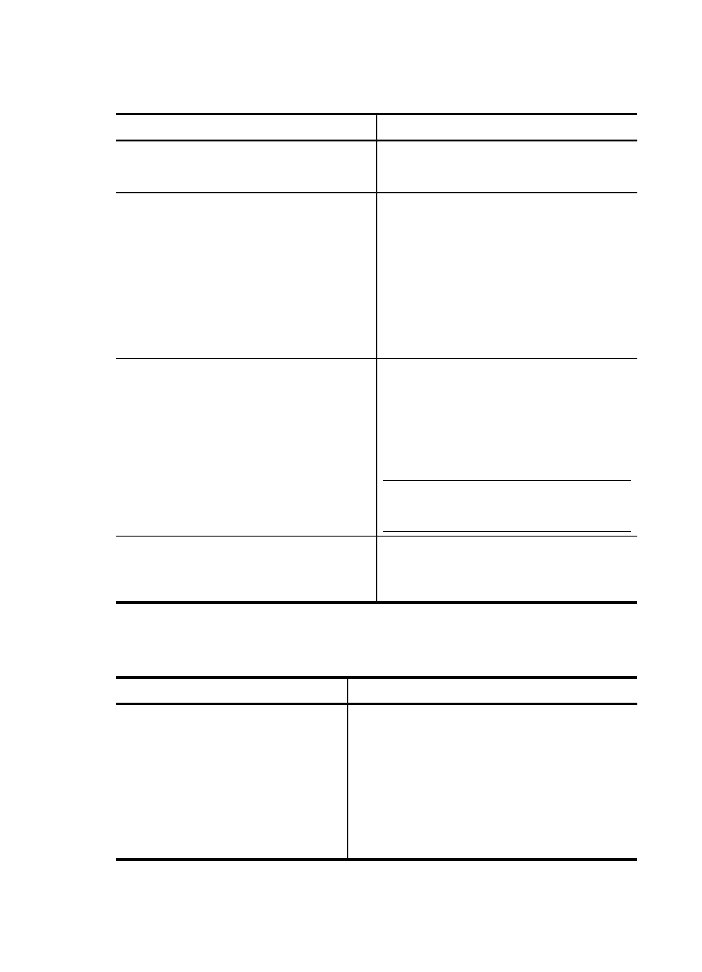
Správa zariadenia
V tejto časti sú uvedené informácie o správe zariadenia a zmenách nastavení.
Tento nástroj použite...
na vykonanie nasledujúcich činností...
Ovládací panel
•
Jazyk a krajina/región: Stlačte tlačidlo
Nastavenie a otvorte ponuku Predvoľby.
•
Obsah ovládacieho panela: Stlačte tlačidlo
Nastavenie a otvorte ponuku Predvoľby.
•
Hlasitosť tónu faxu: Stlačte tlačidlo
Nastavenie a vyberte možnosť Hlasitosť tónu
faxu.
•
Automatická tlač správ: Stlačte tlačidlo
Nastavenie a otvorte ponuku Rozšírené
nastavenie faxu.
Kapitola 9
94
Konfigurácia a správa
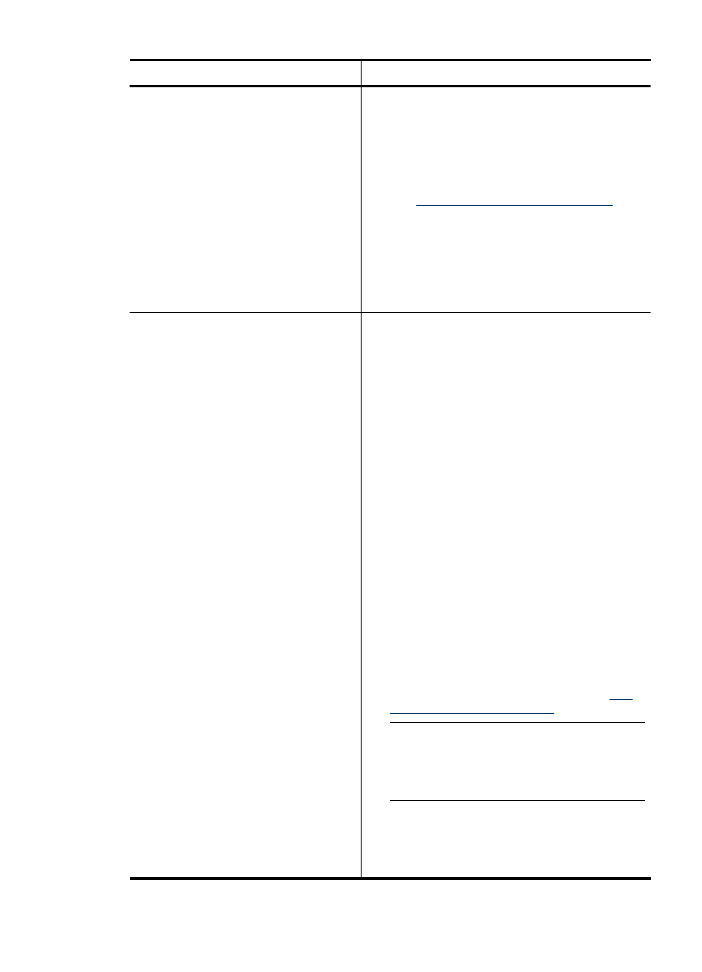
Tento nástroj použite...
na vykonanie nasledujúcich činností...
•
Nastavenie typu voľby: Stlačte tlačidlo
Nastavenie a otvorte ponuku Základné
nastavenie faxu.
•
Nastavenie možností opakovanej voľby:
Stlačte tlačidlo Nastavenie a otvorte ponuku
Rozšírené nastavenie faxu.
•
Zobrazenie adresy IP zariadenia (pozrite si
časť
Zmena predvolených nastavení siete
).
•
Nastavenie dátumu a času: Stlačte tlačidlo
Nastavenie, potom Nástroje a vyberte
položku Dátum a čas.
•
Nastavenie času zapnutia žiarovky skenera:
Stlačte tlačidlo Nastavenie, vyberte položku
Predvoľby a vyberte možnosť Nastaviť čas
žiarovky.
Zabudovaný webový server
•
Nastavenie hesla zabudovaného webového
servera: Kliknite na kartu Nastavenie a potom
kliknite na položku Zabezpečenie v ľavom okne.
•
Zmena nastavenia zásobníkov: Kliknite na
kartu Nastavenie a potom kliknite na položku
Manipulácia s papierom v ľavom okne.
•
Vykonanie úloh údržby zariadenia: Kliknite
na kartu Nastavenie a potom kliknite na
položku Služby zariadenia v ľavom okne.
•
Jazyk a krajina/región: Kliknite na kartu
Nastavenie a potom kliknite na položku
Medzinárodné v ľavom okne.
•
Hlasitosť tónu faxu: Kliknite na kartu
Nastavenie, kliknite na položku Fax v ľavom
okne a nastavte možnosť Hlasitosť tónu faxu.
•
Konfigurácia nastavení siete: Kliknite na
kartu Siete a potom kliknite na niektorú
položku v ľavom okne.
•
Nastavenie statickej adresy IP: Kliknite na
kartu Siete a potom kliknite na možnosť
Káblová sieť 802.3 alebo Bezdrôtová sieť
802.11. V časti Konfigurácia adresy IP
vyberte možnosť Ručná IP a zadajte statickú
adresu IP. V prípade potreby zadajte hodnotu
položiek Ručná maska podsiete a Ručne
predvolená brána a kliknite na tlačidlo
Použiť. Bližšie informácie získate v časti
Tipy
a zdroje na riešenie problémov
.
Poznámka
Neodporúča sa priradiť zariadeniu
statickú adresu IP. Statická adresa IP však
môže vyriešiť niektoré problémy pri
nastavovaní a tlači, napr. konflikt s osobným
firewallom.
•
Konfigurácia nastavenia jednoduchej
digitálnej kartotéky: Kliknite na kartu
Nastavenie a potom kliknite na položku
Rýchle vytáčanie jednoduchej digitálnej
kartotéky.
pokračovanie
Správa zariadenia
95
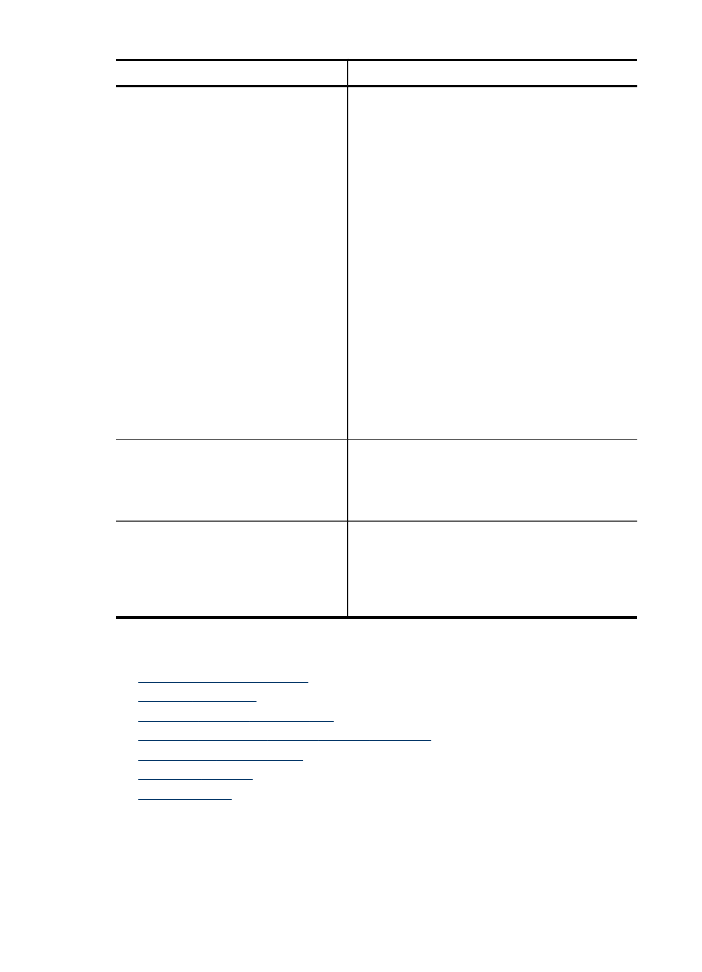
Tento nástroj použite...
na vykonanie nasledujúcich činností...
•
Automatická tlač správ o faxe: Kliknite na
kartu Nastavenie a potom kliknite na položku
Fax v ľavom okne. Kliknite na kartu Rozšírené
nastavenie.
•
Nastavenie typu voľby: Kliknite na kartu
Nastavenie a potom kliknite na položku Fax v
ľavom okne. Kliknite na kartu Základné
nastavenie.
•
Nastavenie možností opakovanej voľby:
Kliknite na kartu Nastavenie a potom na
možnosť Fax. Kliknite na kartu Rozšírené
nastavenie.
•
Objednanie spotrebného materiálu: Na
ľubovoľnej karte kliknite na tlačidlo Objednať
spotrebný materiál a pokračujte podľa
pokynov na obrazovke.
•
Podpora: Na ľubovoľnej karte kliknite na
tlačidlo Podpora a vyberte možnosť podpory.
•
Konfigurácia nastavení technológie
Bluetooth: Kliknite na kartu Bluetooth.
•
Uloženie dátumu a času: Kliknite na kartu
Nastavenie, v ľavom okne kliknite na možnosť
Služby času, zadajte do polí potrebné hodnoty
a kliknite na tlačidlo Použiť.
Nástroje (Windows)
•
Zmena nastavenia zásobníkov: Kliknite na
možnosť Manipulácia s papierom na karte
Služby.
•
Vykonanie úloh údržby zariadenia: Kliknite
na kartu Služby.
Pomôcka tlačiarne HP (Mac OS)
•
Zmena nastavenia zásobníkov: Kliknite na
položku Manipulácia s papierom na paneli
Nastavenia tlačiarne.
•
Vykonanie úloh údržby zariadenia: Otvorte
panel Informácie a podpora a potom kliknite
na možnosť úlohy, ktorú chcete vykonať.